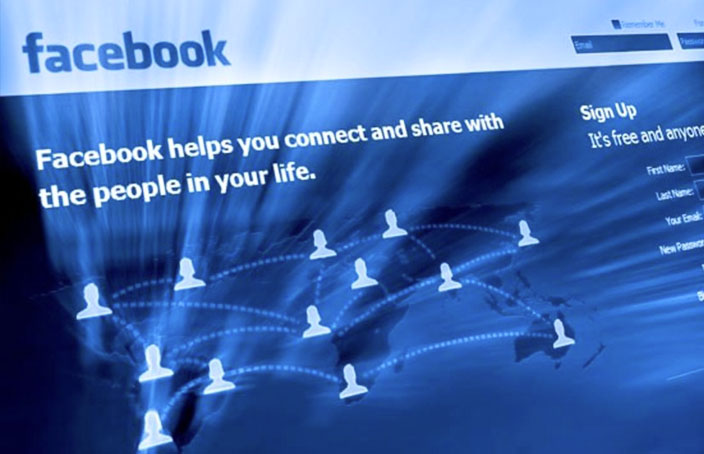Come impostare la privacy dei post su Facebook
Stiamo per condividere una foto, un video oppure un nuovo status su Facebook ma non vogliamo che il contenuto in questione sia visibile a tutti, o non vogliamo che venga visto da alcuni nostri amici.
Come possiamo fare? La risposta è molto semplice, poiché basta sfruttare al meglio lo strumento di selezione del pubblico già presente proprio sul social network in blu. Utilizzarlo è semplice e intuitivo.
Dopo aver creato il post che desideriamo condividere (sia esso un semplice messaggio, un filmato, un’immagine o un link), nella parte bassa del riquadro, accanto al pulsante “Pubblica”, è visualizzabile l’icona relativa allo strumento di selezione del pubblico (con la relativa impostazione scelta di default).
Per modificarla, basta cliccare sull’icona stessa.
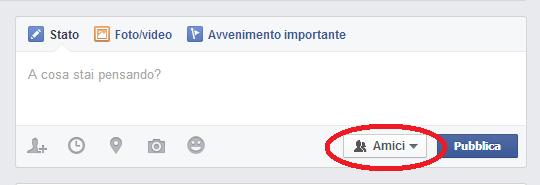
In tal modo si aprirà un menu a tendina nel quale è possibile scegliere chi effettivamente potrà vedere il post che si sta per condividere.
La prima opzione, “Pubblica”, permetterà che il post venga visualizzato da tutti gli utenti, sia su Facebook che al di fuori del social network.
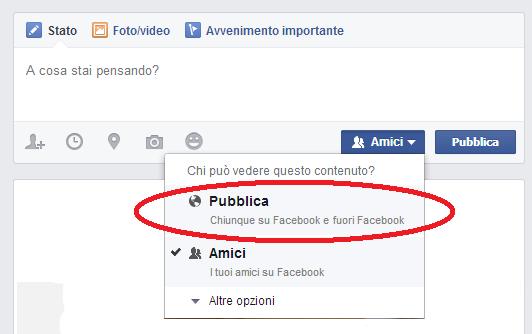
La seconda scelta (“Amici”), invece, permetterà la visualizzazione solamente ai propri amici su Facebook.
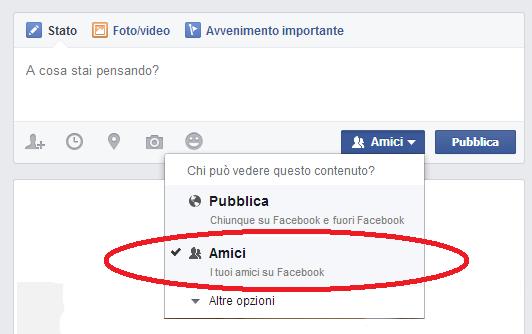
Se nessuna delle due opzioni appena descritte soddisfa le proprie esigenze, basta cliccare su “Altre opzioni”, per ottenere ulteriori strumenti.
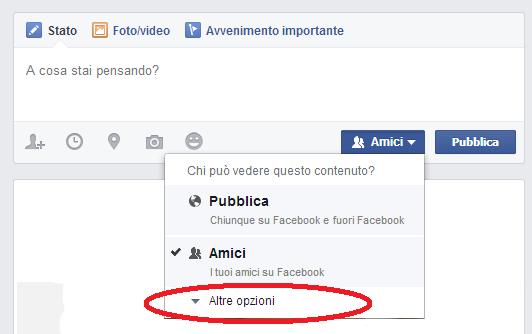
Nello specifico, in quest’ultimo caso potremo optare per l’opzione “Solo io” (il contenuto pubblicato sarà pertanto visualizzabile solo da chi lo sta condividendo, ossia solo da me), oppure per la scelta “Personalizzata”.
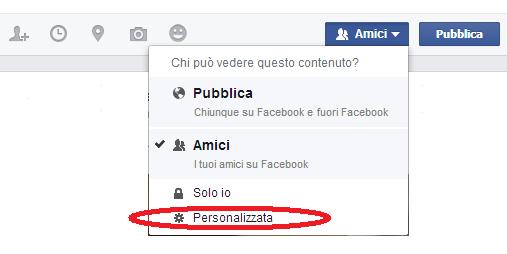
Cliccando sull’opzione “Personalizzata” con l’icona a forma di ingranaggio, verrà visualizzata una nuova finestra, all’interno della quale sarà possibile scegliere in primis quali sono le persone o le liste con le quali si desidera condividere il post (con relativa “spunta” per gli amici delle persone eventualmente taggate nel post stesso).
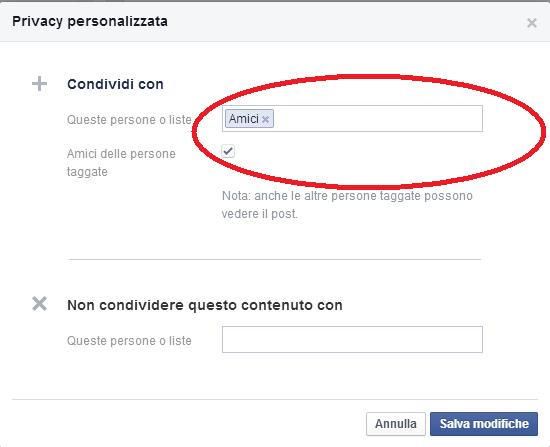
Nella parte bassa della finestra, invece, sarà possibile selezionare singoli utenti o liste da “escludere” dalla visualizzazione del post.
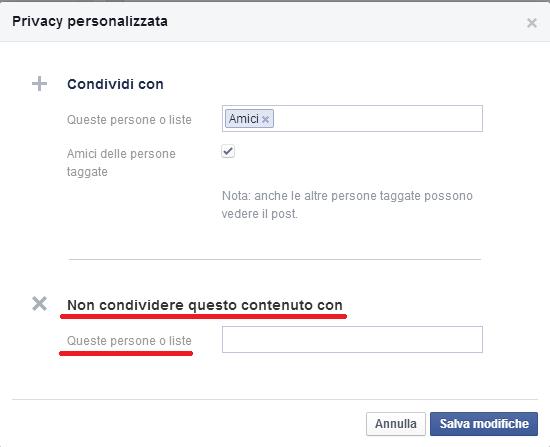
Dopo aver completato la procedura, bisogna cliccare sul pulsante “Salva modifiche” e procedere con la Pubblicazione del post su Facebook con le impostazioni di visualizzazione appena selezionate.